如何使用Dell系统恢复U盘进行系统恢复(简单操作教程,帮助您快速恢复Dell系统)
231
2024 / 11 / 01
在使用Dell电脑的过程中,有时会遇到系统崩溃、病毒感染等问题,这时候使用恢复U盘就可以帮助我们解决这些困扰。本文将为您详细介绍如何利用Dell系统恢复U盘来重新安装操作系统,并且提供15个的标题和内容,帮助您轻松应对各种电脑故障。

选择合适的U盘和下载Dell系统恢复工具
根据您的电脑型号,选择一个容量不小于16GB的U盘,并前往戴尔官方网站下载Dell系统恢复工具。
制作Dell系统恢复U盘
插入U盘后,打开Dell系统恢复工具,选择“创建恢复介质”选项,按照提示进行制作Dell系统恢复U盘的操作。
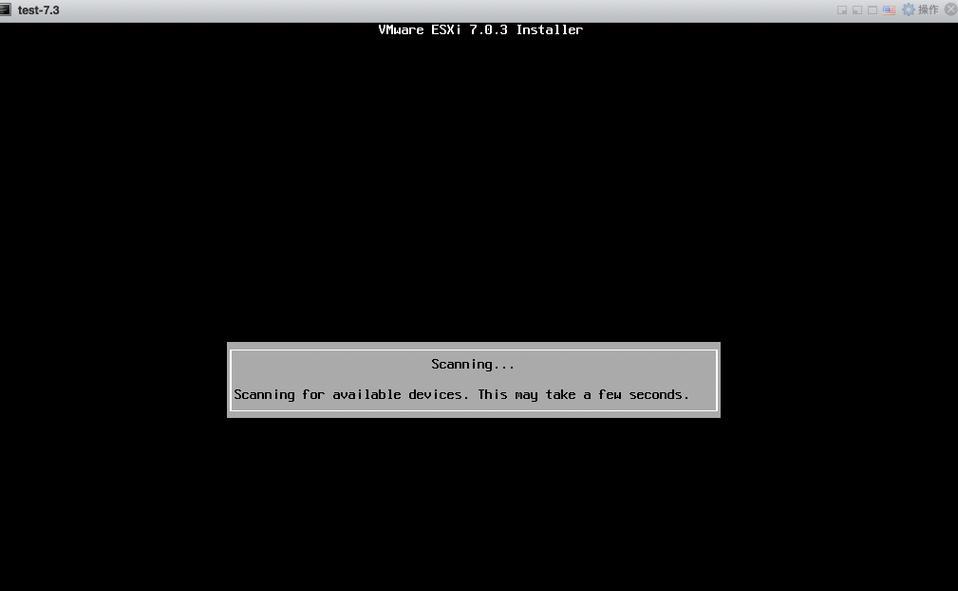
备份重要数据
在进行系统恢复之前,请务必备份重要的个人文件和数据,因为系统恢复将会将您的电脑恢复到出厂设置,所有数据都将被清除。
设置电脑启动顺序
重启电脑,按下F12或者其他指定按键进入启动菜单,然后选择U盘作为启动设备。
选择系统恢复选项
一旦进入Dell系统恢复环境,您将看到几个选项。选择“恢复你的电脑”,然后点击“下一步”。
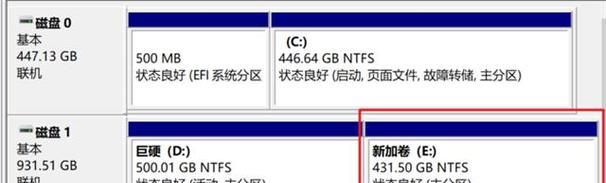
选择系统恢复类型
根据您的需求和情况,选择“完全恢复”或“保留您的文件”等恢复类型,然后点击“下一步”。
确认系统恢复
在进行系统恢复之前,请再次确认您已经备份了重要数据,并仔细阅读恢复提示。点击“开始”按钮开始系统恢复过程。
等待系统恢复完成
系统恢复过程可能需要一些时间,请耐心等待。期间请不要关闭电脑或者拔出U盘。
重新设置电脑
当系统恢复完成后,您需要重新设置电脑,包括选择语言、时区等,并创建新的用户账户和密码。
安装驱动程序和更新
在系统恢复完成后,您需要安装相应的驱动程序和更新,以确保电脑正常运行。可以前往戴尔官方网站下载最新的驱动程序。
安装所需软件
根据个人需求,重新安装您需要的软件和工具,确保您的电脑可以满足日常使用的需要。
恢复个人文件和数据
如果您在恢复系统之前进行了备份,现在可以将备份的个人文件和数据恢复到电脑上。
进行系统更新和杀毒操作
一旦系统恢复完成,及时进行系统更新和安装可靠的杀毒软件,以保护您的电脑免受病毒和恶意软件的侵害。
定期备份数据
为了避免将来的数据丢失,建议定期备份重要的个人文件和数据,以便在需要时进行快速恢复。
通过本文的指引,您应该已经掌握了利用Dell系统恢复U盘来解决电脑故障的方法。记住备份重要数据、制作恢复U盘、按照步骤进行系统恢复,并及时安装更新和杀毒软件,以保持电脑的正常运行和数据的安全。同时,定期备份数据也是非常重要的一项任务,以应对未来可能发生的意外情况。祝您的电脑使用愉快!
